Windows 10 har gått et skritt foran mht tilpasning og brukerkontroll om hvordan deres systemet ser ut. Teknologi har sin egen fordel, og programvaren og appene blir nå bygget for å studere oppførselen vår og forutsi ting for oss. Det er flott, siden vi ikke trenger å huske favoritt tingene for oss når operativsystemene er der for oss.
Dette har imidlertid en ulempe når det gjelder personvern. Mange ganger vil vi at OS ikke husker noe av bruksmønsteret vårt. En gang da min kone ventet en baby, googlet jeg ting som var relatert til graviditet. Jeg gjorde det ved hjelp av min bærbare kontor. Dagen etter, på kontoret, ble hele websiden fylt med annonser relatert til det samme.
Windows 10 har en lignende funksjon der den i startmenyen viser listen nedover 'Mest brukt' programmer. Dette gjør livet enkelt, ettersom vi ikke trenger å søke etter de mest brukte programmene. Men hvis du ønsker å skjule eller fjerne visse programmer fra den listen, så blir det gjort.
Slik fjerner du mest brukte element fra Start-menyen i Windows 10
1 - Klikk på startmenyen og velg 'Innstillinger'
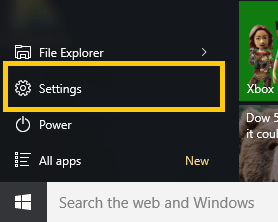
2 - Under Innstillinger-appen velger du ‘Personalisering’
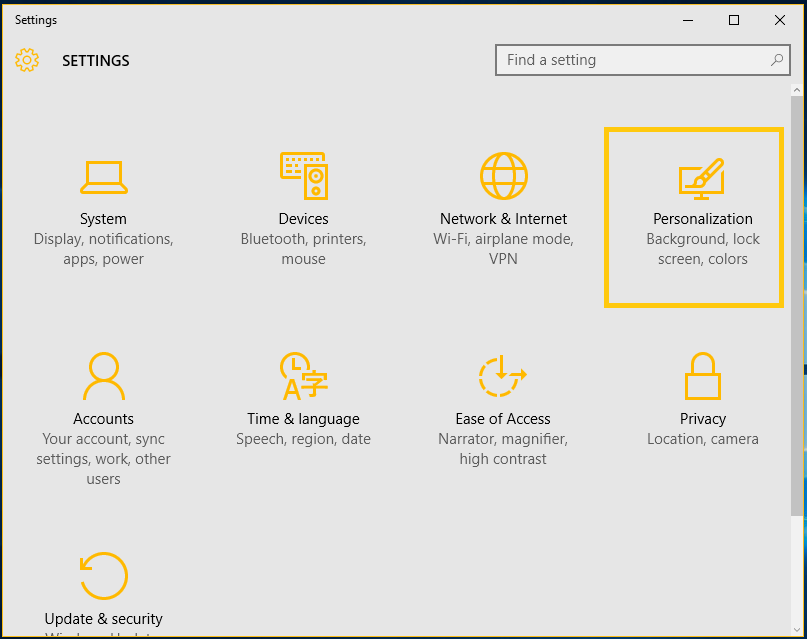
3 - Velg 'Start' fra menyen til venstre
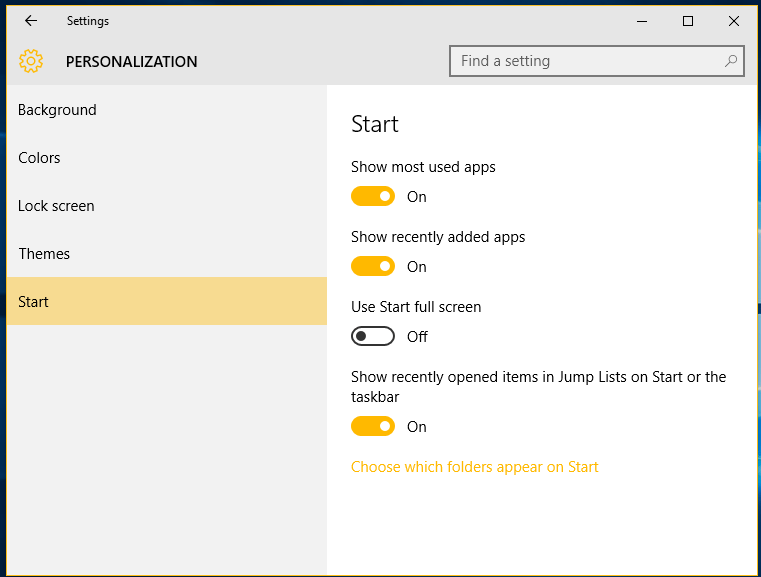
4 - Her kan du tilpasse hva du vil at Start-menyen skal huske og hva du ikke ønsker at den skal huske. Du kan gjøre mer tilpasning ved å klikke på 'Velg hvilke mapper som skal vises på Start'.
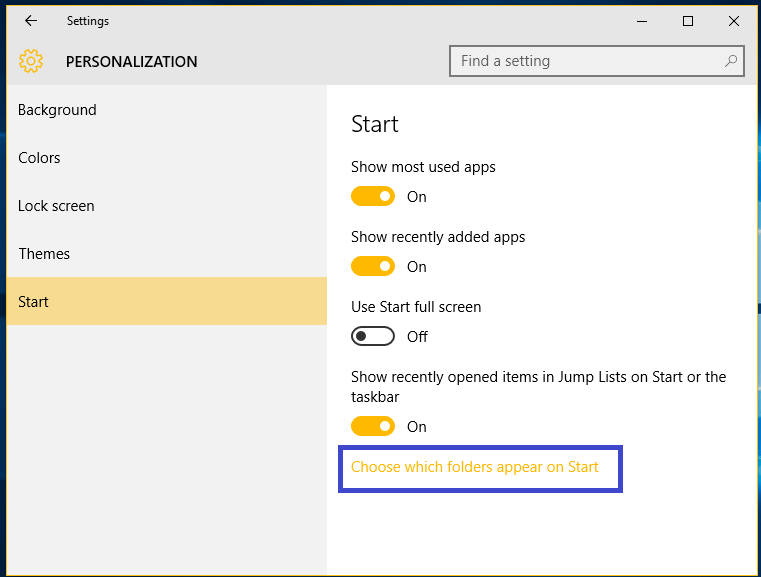
5 - Der kan du fortelle Start-menyen om dine preferanser og valg.
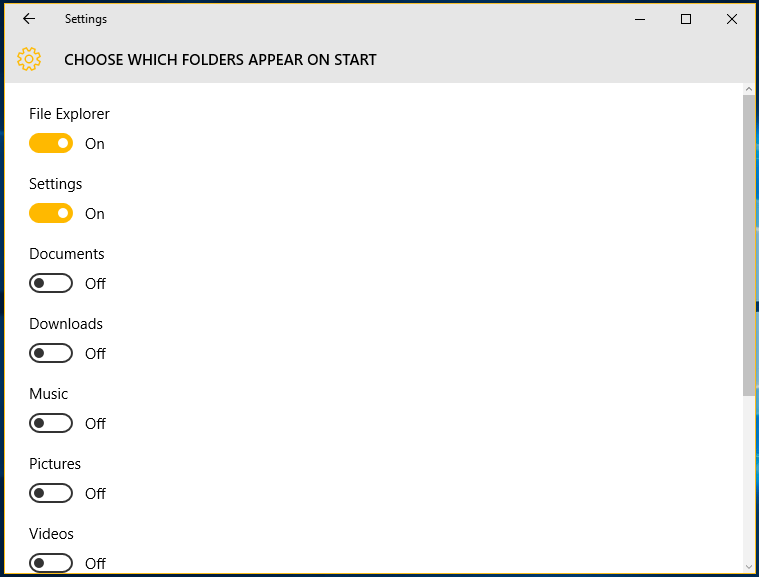
6 - For å fjerne et bestemt program en etter en, kan du klikke på startmenyen og deretter høyreklikke på det aktuelle programmet som vist på bildet nedenfor. Selv om det ikke er det mest brukte programmet, kan du også feste det til startmenyen ved å velge 'Fest til start'.
Hvis du vil fjerne den fra Start-menylisten, velger du 'Ikke vis i denne listen'.

Hvis det er et bestemt program i systemet du ønsker, blir en del av Start-menyen, enn det er to måter det kan gjøres på.
Metode 1 - Du kan høyreklikke på det aktuelle programmet eller filen og deretter velge 'Fest til start'.
Metode 2 - Du kan dra og slippe den filen eller programmet til Start-menyen for å feste den til Start-menyen.
Hvis du ønsker å fjerne noen fliser eller apper fra Start-menyen, kan du bare dra og slippe den utenfor Start-menyen, så fjernes den derfra. Ikke bekymre deg, da dette bare fjerner snarveien, og det originale programmet vil være der i systemet ditt.


![Last ned den nyeste Dolby-versjonen for Windows 10 [QUICK GUIDE]](/f/8871f48d1e083f0e670ad13b50af7aef.jpg?width=300&height=460)